详解Win10专业版一键换系统的技巧
发布时间:2023-01-15 文章来源:深度系统下载 浏览:
|
Windows 10是美国微软公司研发的跨平台及设备应用的操作系统。是微软发布的最后一个独立Windows版本。Windows 10共有7个发行版本,分别面向不同用户和设备。截止至2018年3月7日,Windows 10正式版已更新至秋季创意者10.0.16299.309版本,预览版已更新至春季创意者10.0.17120版本
最新版的win10系统已经出来了,体验过win10系统的用户都表示非常的不错,相信大家都想体验下win10的系统是怎么样的,现在的系统之家win10系统就非常的好,那如何使用无忧一键重装win10图文教程呢?下面就让win10系统之家小编为大家介绍无忧一键重装win10图文教程吧。 下载并打开这个软件,点击在线重装,软件会自动检测出当前分区模式、网络状态等。如下图 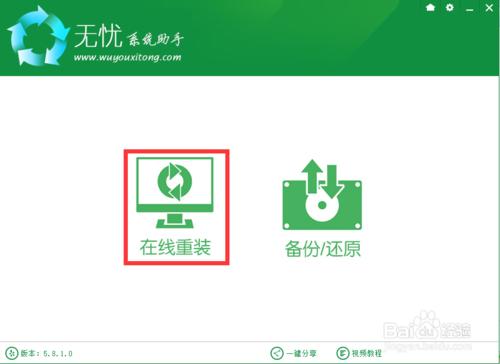 win10怎么一键换系统图一 软件自动检测电脑软硬件环境以及电脑网络连通状态,完成后点击下一步按钮。 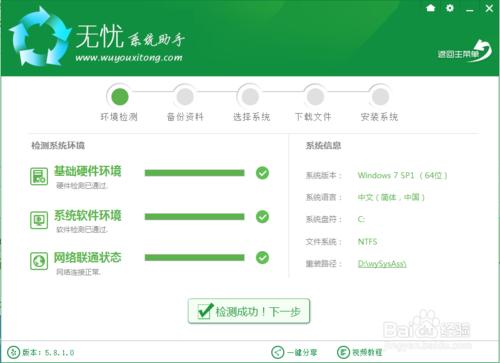 win10怎么一键换系统图二 进入资料备份界面,你可以备份也可以不备份。不想要以前的资料就不需要备份: 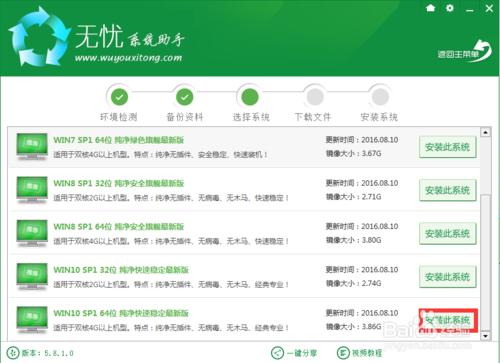 win10怎么一键换系统图三 进入系统下载列表界面,根据需求以及电脑配置情况选择适合你的Win10系统版本,这里我们选win10 64 位,点击右边的“安装此系统”; 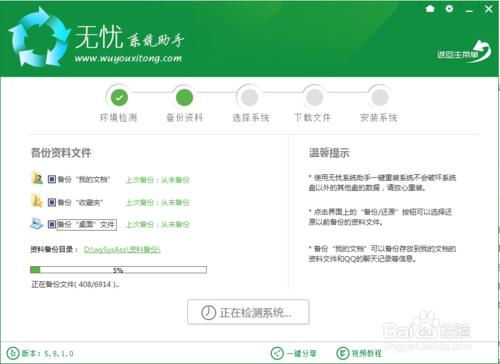 win10怎么一键换系统图四 软件开始下载你所选定的系统Ghost,从界面上可以清晰明了地观察到各种数据。无忧系统助手提供高达10多兆每秒的瞬时下载速度,当然根据每个用户终端的网络带宽不同会有很大差异,请大家在下载过程中耐心等待;此时您可以稍作休息或者将软件最小化到系统栏后做其他工作,待下载完毕后就会提示“立即重启”后进入系统安装界面 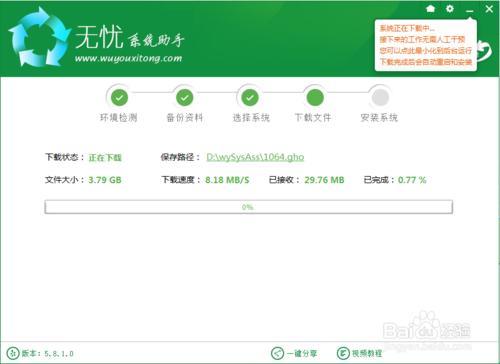 win10怎么一键换系统图五 下载完成后弹出是否重启安装,点击“立即重启”,或者不进行任何操作,系统20秒后会自动重启,电脑将自动进行安装;如果不想重装则点取消。 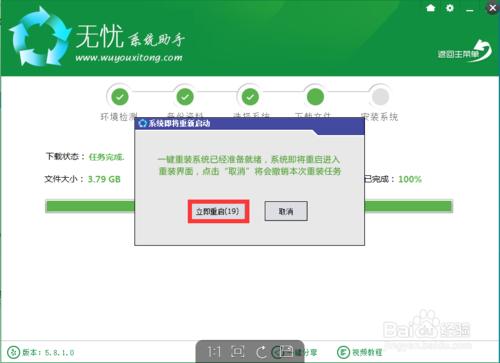 win10怎么一键换系统图六 进入全自动安装过程,系统会重新启动开始ghost还原系统镜像,接下来都不需要人工操作会全自动安装完成,电脑重装就是这么简单,如下图  win10怎么一键换系统图七 无忧一键重装win10图文教程到此就讲解完毕了,当看到清新的Win10桌面界面的时候,就表示本地硬盘系统之家重装win10的步骤就全部完成了,是不是感觉到重装系统之家如此简单呢?接下来用户可以好好的体验不一样的Win10操作风格了。当然,如果你觉得系统之家无忧一键重装win10教程非常简单的话,也可以分享给你身边的朋友,更多的win10系统之家重装方法,可以关注我们的官方资讯!
免激活Win10纯净版: http://www.xitongtiandi.net/s/win10cjb/ Win10官方原版ISO镜像! http://www.xitongtiandi.net/wenzhang/win10/12263.html
新技术融合:在易用性、安全性等方面进行了深入的改进与优化。针对云服务、智能移动设备、自然人机交互等新技术进行融合。Windows 10所新增的Windows Hello功能将带来一系列对于生物识别技术的支持。除了常见的指纹扫描之外,系统还能通过面部或虹膜扫描来让你进行登入。当然,你需要使用新的3D红外摄像头来获取到这些新功能。 |


